جهاز Chromecast هو حل Google البسيط لبث الوسائط لاسلكيًا مباشرة من التطبيقات الموجودة على هاتفك إلى التلفزيون الذي يدعم Chromecast. إنها إحدى أسهل الطرق لترقية أي تلفزيون بمنفذ HDMI ، حيث يمثل Chromecast Ultra أفضل ما يمكنك شراؤه بدعم لمحتوى 4K و HDR. إليك كيفية إعداد أي جهاز Chomecast على أي تلفزيون في منزلك.
المنتجات المستخدمة في هذا الدليل
- أفضل ما في Google: جوجل كروم كاست ألترا (69 دولارًا في Amazon)
- بالنسبة لأجهزة التلفزيون غير بدقة 4K: جوجل كروم كاست (الجيل الثالث) (35 دولارًا في Amazon)
- التطبيق الذي تحتاجه: تطبيق Google Home (مجاني في متجر Google Play)
كيفية إعداد جهاز Chromecast الخاص بك
- قم بتوصيل جهاز Chromecast بملف مصدر الطاقة و منفذ HDMI على جهاز التلفزيون.
- تأكد من حصولك على ملف تطبيق Google Home تم تنزيله على هاتفك أو جهازك اللوحي (iOS مدعوم أيضًا).
- قم بتوصيل هاتفك أو جهازك اللوحي بـ شبكة Wi-Fi تريد إعداد Chromecast على.
- افتح ال تطبيق Google Home على جهازك.
- يجب أن ترى خيارًا لـ قم بإعداد جهاز جديد ولكن إذا كنت لا ترى ذلك ، فما عليك سوى النقر فوق إضافة أيقونة (+).
- صنبور قم بإعداد الجهاز
-
صنبور قم بإعداد أجهزة جديدة في منزلك.
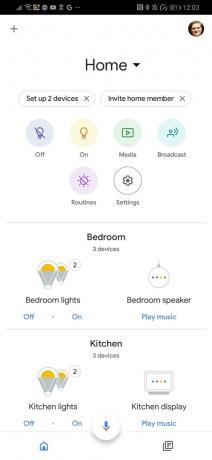

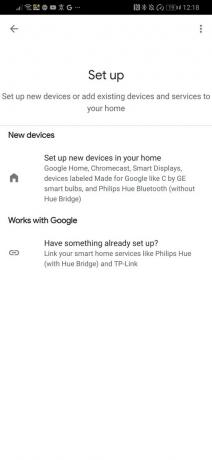 المصدر: Android Central
المصدر: Android Central - بعد ذلك ، سيُطلب منك اختر منزلًا، وهي الطريقة التي تنظم بها Google جميع المنتجات الذكية المتصلة بحساب Google الخاص بك.
- اضغط على الجهاز الذي تريد إعداده. سيتم تصنيفها على أنها Chromecast أو Chromecast Ultra اعتمادًا على الجهاز الذي تقوم بإعداده.
-
تأكد من أن الرمز المكون من أربعة أرقام في التطبيق يطابق الرمز الموجود على جهاز التلفزيون.

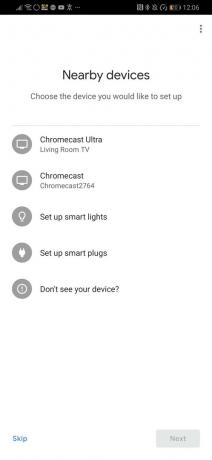
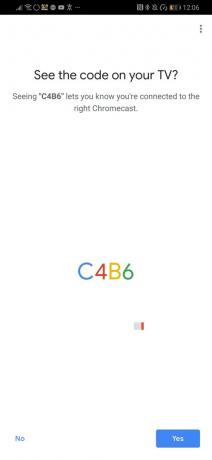 المصدر: Android Central
المصدر: Android Central - اختر ما إذا كنت تريد الاشتراك لإرسال إحصاءات جهازك وتقارير الأعطال إلى Google مرة أخرى.
- وضع الخاص بك موقع غرفة Chromecast. هذا مهم بشكل خاص إذا كنت تخطط لإعداد أجهزة Chromecast متعددة في منزلك.
-
اضغط على شبكة Wi-Fi. لن تضطر إلى إدخال أي تفاصيل تسجيل دخول طالما أن هاتفك متصل به بالفعل.
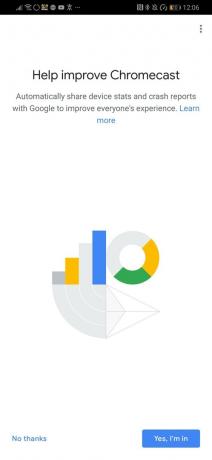
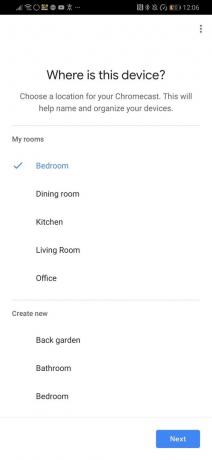
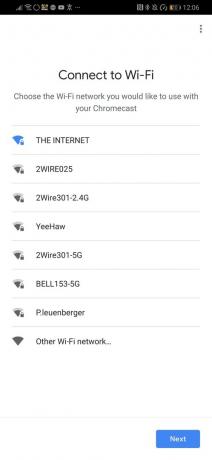 المصدر: Android Central
المصدر: Android Central
أشياء أخرى قد تحتاج إلى معرفتها
فيما يلي بعض الأشياء الصغيرة الأخرى الجديرة بالملاحظة:
- تحتوي العديد من أجهزة التلفزيون على منفذ USB في الخلف وقد تميل إلى تقليل فوضى الأسلاك وتوصيل جهاز Chromecast الخاص بك بذلك للحصول على الطاقة. حتى إذا قمت باختباره ووجدت أنه يوفر طاقة كافية لجهاز Chromecast الخاص بك ، فلا يوصى به بسبب من المعروف أن منافذ USB الخاصة بالتلفزيون غير موثوقة وسيحتاج جهاز Chromecast أيضًا إلى إعادة التشغيل في كل مرة تقوم فيها بتشغيل التلفزيون على.
- يتميز Chromecast Ultra بمنفذ Ethernet مدمج في مزود الطاقة الذي يمكنك استخدامه بدلاً من الاتصال اللاسلكي. قد لا يكون الاتصال السلكي ممكنًا اعتمادًا على موقع المودم / جهاز التوجيه الخاص بك ، ولكن قد يكون إعدادًا أفضل إذا كنت تريد تجنب التخزين المؤقت للفيديو أو تلعثمه أثناء البث بدقة 4K.
- يعد تعيين تفاصيل الغرفة المناسبة لجهاز Chromecast أمرًا مهمًا بشكل خاص إذا كنت تريد استخدام مساعد Google لاستدعاء المحتوى حيث ستحتاج إلى تحديد الغرفة عند إصدار الأمر الصوتي. على سبيل المثال ، يمكنك أن تقول "OK Google ، العب The Office على غرفة نوم Chromecast".
استكشاف أي مشاكل مع Chromecast وإصلاحها
يعد إعداد Chromecast عملية سهلة نسبيًا مع تطبيق Google Home الذي يمسك بيدك من خلاله. هناك الكثير من تطبيقات تدعم Chromecast للتلفزيون والأفلام والموسيقى والألعاب وغير ذلك الكثير ، فبمجرد الانتهاء من إعداد Chromecast ، يمكنك النقر على شعار Chromecast في الزاوية العلوية اليمنى من التطبيق والبدء في الإرسال إلى التلفزيون.
إذا لاحظت بعض المشكلات المحبطة في البث إلى Chromecast ، فلا تقلق. هناك بعض المشكلات المعروفة التي يمكن أن تؤدي إلى اتصال سيئ بشبكة Wi-Fi أو اختفاء عناصر التحكم في الوسائط على هاتفك. لحسن الحظ ، لدينا مجموعة من إصلاحات سريعة لمشكلات Chromecast الشائعة يمكن أن تساعدك في تحقيق أقصى استفادة من تجربة Chromecast.
أفضل المعدات لدينا
يوجد جهازي Chromecast متاحان حاليًا ، لكن Chromecast Ultra هو الجهاز الذي يجب على أي شخص فكر في الشراء في عام 2020 إلا إذا كنت تريد فقط دونجل دفق غير بدقة 4K لتلفزيون أصغر حجمًا احتياطيًا غرفة نوم.
يعد Chromecast Ultra الخيار الأكثر مستقبلًا إذا كنت في السوق للحصول على طراز جديد. إنه يدعم دفق 4K HDR ويعمل أيضًا مع Google Stadia لجميع احتياجات بث الألعاب أيضًا.
مارك لاجاس
Marc Lagace هو محرر التطبيقات والألعاب في Android Central. لقد كان لاعبًا لمعظم حياته وحصل بالفعل على دورة جامعية حول نظرية ألعاب الفيديو - وهو ما حصل عليه! يمكنك التواصل معه على Twitterspacelagace.
